4 méthodes gratuites pour convertir Google Docs en HTML

La conversion de Google Docs en HTML constitue un moyen pratique de partager, de publier et de personnaliser des documents. Dans cet article, nous examinerons les avantages de la conversion de documents au format HTML et explorerons trois méthodes différentes pour accomplir cette tâche efficacement.
Que vous souhaitiez améliorer la compatibilité Web, publier du contenu en ligne ou avoir un meilleur contrôle sur la conception de votre document, ces méthodes vous aideront à atteindre vos objectifs.
Partie 1. Pourquoi convertir Google Docs en HTML :
Compatibilité Web
HTML est un format universellement pris en charge, garantissant que vos documents peuvent être consultés et visualisés sur divers appareils et plates-formes sans problèmes de compatibilité.
Publication sur le Web
En convertissant vos documents Google au format HTML, vous pouvez facilement partager et publier votre contenu sur des sites Web, des blogs ou des plateformes en ligne, touchant ainsi un public plus large.
Personnalisation et style
HTML offre un contrôle étendu sur la mise en page, la conception et le formatage de vos documents. En convertissant en HTML, vous pouvez personnaliser l'apparence de votre contenu et l'adapter à vos besoins spécifiques.
Partie 2. 4 méthodes pour convertir Google Docs en HTML
Méthode 1 : convertir Google Docs en HTML dans Google
Étape 1 : Télécharger au format HTML
Dans Google Docs, vous pouvez utiliser l'option « Télécharger sous » pour exporter votre document au format HTML. Cela préserve la mise en forme et la structure de votre contenu.
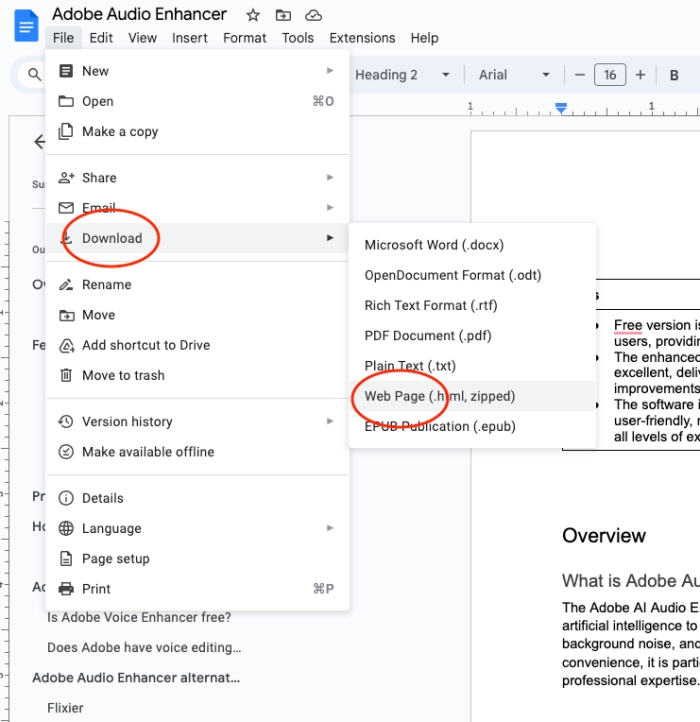
Étape 2 : Enregistrement sur Google Drive
Enregistrez le fichier HTML sur votre Google Drive pour un accès facile et un partage transparent avec d'autres.
Méthode 2 : convertir Google Docs en HTML avec AppHut
AppHut fournit un outil en ligne spécialement conçu pour convertir Google Docs en HTML propre. Voici les étapes que vous pouvez suivre :
Étape 1 : Copiez le contenu
Copiez le contenu de votre Google Doc.
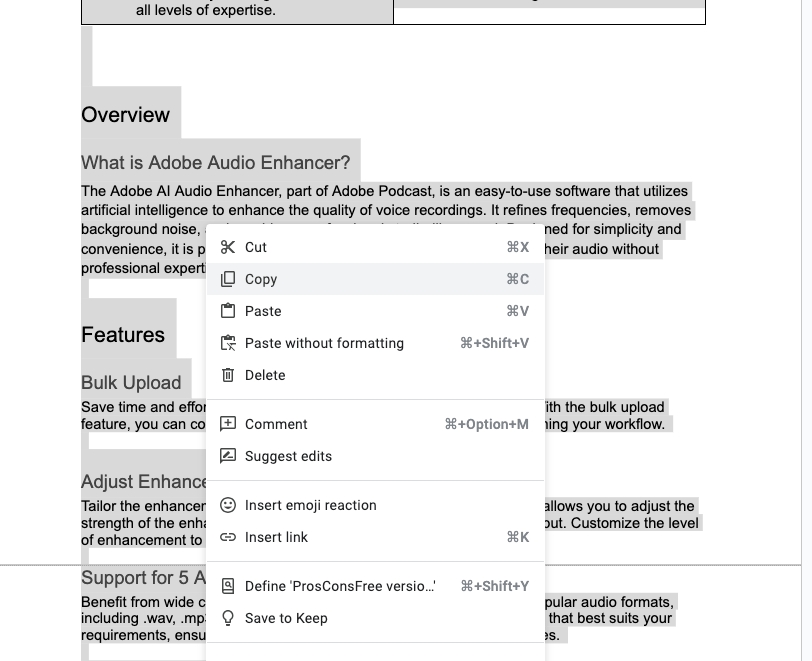
Étape 2 : Collez le contenu dans Apphut
Ouvrir
Utiliser l'outil Google Docs en HTML en ligne
et collez-le dans l'éditeur de texte désigné sur le site Web d'AppHut. L'outil supprimera automatiquement le formatage inutile et générera un code HTML propre que vous pourrez utiliser.
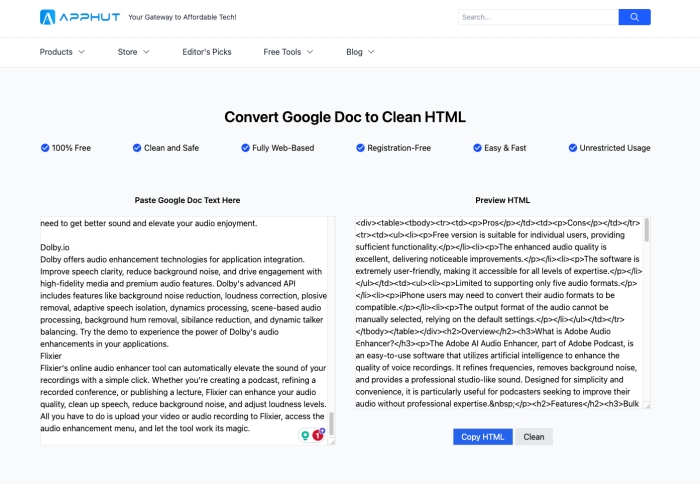
Étape 3 : prévisualiser et enregistrer
Prévisualisez la sortie HTML pour vous assurer qu'elle répond à vos exigences, puis copiez le code HTML propre pour une utilisation et une personnalisation ultérieures.
Méthode 3 : Conversion de Google Docs en HTML avec gdoctohtml.com
Étape 1 : Visitez les sites Web
Pour convertir vos documents Google en HTML propre, visitez gdoctohtml.com à l'adresse https://www.gdoctohtml.com/.
Étape 2 : Copiez et collez le contenu
Copiez et collez le contenu de votre Google Doc dans l'éditeur de texte fourni. Le convertisseur supprimera les balises de style inutiles ajoutées par Google et générera du code HTML.

Pour conserver la mise en forme du document, sélectionnez tout le texte dans l'éditeur ou utilisez le bouton source HTML. Vous pouvez ensuite coller le code HTML dans WordPress ou toute autre plateforme ou éditeur de votre choix.
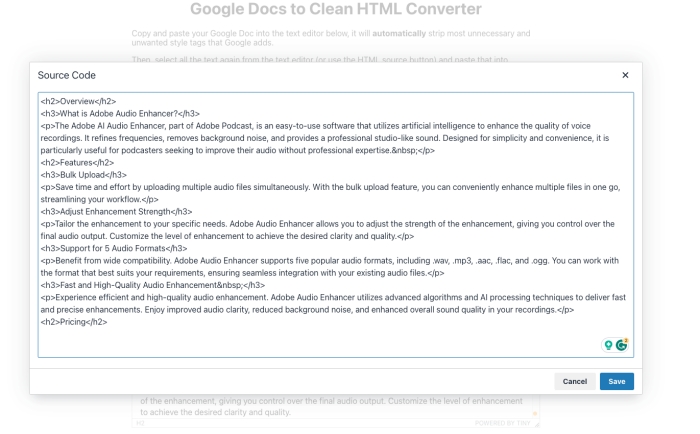
Méthode 4 : Conversion de Google Docs en HTML à l'aide de modules complémentaires de démarque
Une autre option consiste à explorer les modules complémentaires de démarque disponibles pour Google Docs. Ces modules complémentaires vous permettent de convertir votre document au format HTML de manière transparente, en utilisant la syntaxe markdown.
Étape 1 : Ouvrez votre document Google
Lancez votre navigateur Web et accédez à Google Docs (docs.google.com). Ouvrez le document Google que vous souhaitez convertir en HTML.
Étape 2 : Installer un module complémentaire de démarque
Cliquez sur « Modules complémentaires » dans la barre de menu en haut de l'interface Google Docs.
Sélectionnez « Obtenir des modules complémentaires » dans le menu déroulant.
Dans la fenêtre Modules complémentaires, recherchez « markdown » dans la barre de recherche.
Explorez les modules complémentaires de démarque disponibles et choisissez celui qui correspond à vos besoins.
Cliquez sur le module complémentaire que vous souhaitez installer, puis cliquez sur le bouton « Installer ».
Accordez toutes les autorisations nécessaires pour que le module complémentaire puisse accéder à vos documents Google.
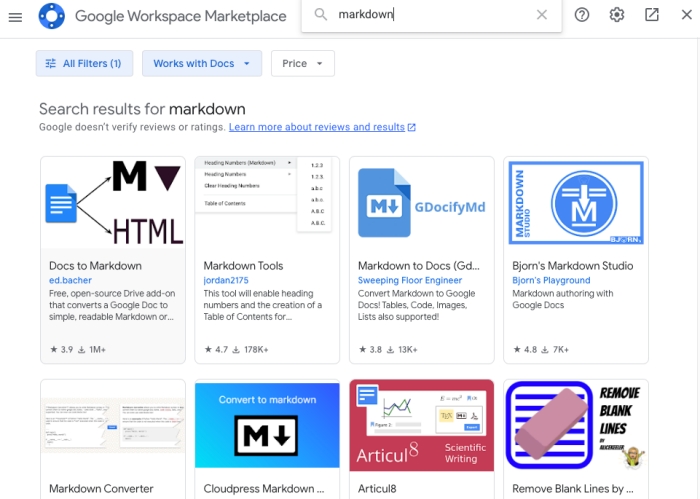
Étape 3 : Convertissez Google Docs en HTML à l'aide du module complémentaire Markdown
Une fois le module complémentaire installé, vous devriez voir une nouvelle option dans le menu Modules complémentaires.
Cliquez sur le nom du module complémentaire pour ouvrir son interface.
Suivez les instructions fournies par le module complémentaire pour lancer le processus de conversion.
Démarrez le processus de conversion en cliquant sur le bouton « Convertir » ou « Exporter ».
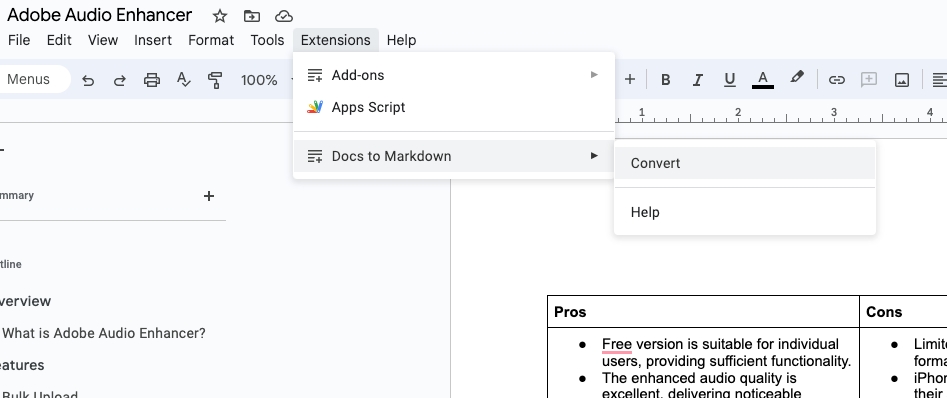
Étape 4 : Vérifiez et personnalisez la sortie HTML
Une fois le processus de conversion terminé, le module complémentaire Markdown générera le code HTML.
Prenez un moment pour examiner la sortie HTML et assurez-vous qu'elle répond à vos exigences.
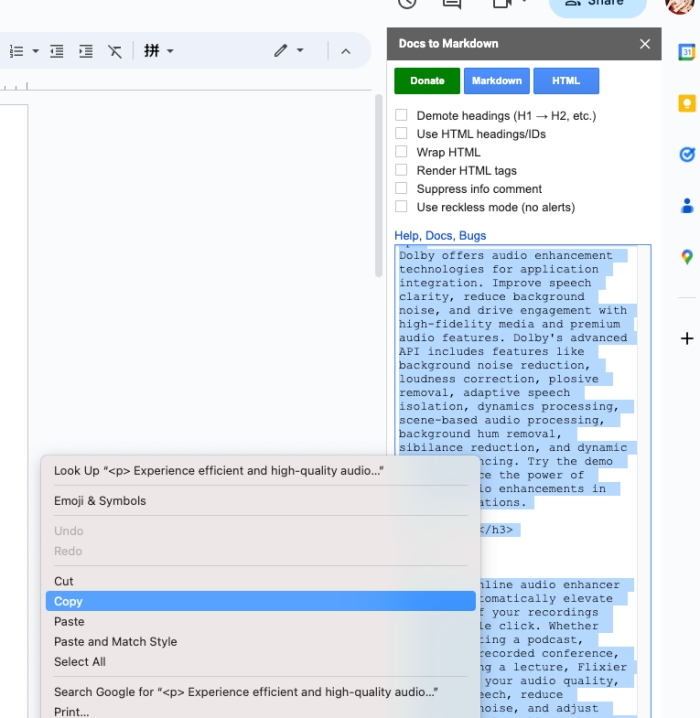
Étape 5 : Copiez et utilisez le code HTML
Une fois que vous êtes satisfait de la sortie HTML, sélectionnez tout le code HTML.
Copiez le code dans votre presse-papiers en cliquant avec le bouton droit et en sélectionnant « Copier » ou en utilisant le raccourci clavier (Ctrl+C ou Commande+C).
Partie 3. Conseils sur la conversion de Google Docs en HTML
Différences de formatage
Bien que le processus de conversion vise à conserver la mise en forme d'origine, les styles ou fonctionnalités complexes de Google Docs peuvent ne pas être parfaitement traduits en HTML. Il est conseillé de revérifier le formatage après la conversion et de procéder aux ajustements nécessaires si nécessaire.
Accessibilité et compatibilité
Assurez-vous que la sortie HTML est accessible et compatible avec différents navigateurs et appareils. Testez le document HTML converti sur différentes plates-formes pour garantir une expérience de visualisation cohérente et optimale.
Conclusion
La conversion de Google Docs en HTML offre de nombreux avantages, notamment une compatibilité Web améliorée, une publication facile et des options de personnalisation. En utilisant les méthodes décrites dans cet article, telles que la conversion dans Google Docs, l'utilisation d'outils en ligne comme AppHut et gdoctohtml.com, ou l'utilisation de modules complémentaires de démarque, vous pouvez convertir de manière transparente vos documents au format HTML. N'oubliez pas de revoir la mise en forme après la conversion et d'effectuer les ajustements nécessaires pour garantir la meilleure présentation de votre contenu. Profitez de la polyvalence et de la compatibilité Web du HTML pour débloquer de nouvelles possibilités de partage et de présentation de vos documents en ligne.
